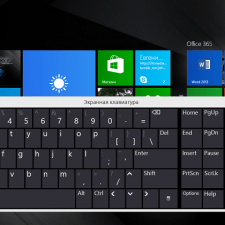Содержание :
Виртуальная клавиатура может понадобиться в случае, если стандартная вышла из строя полностью или какие-либо отдельные ее клавиши. А также для ввода данных банковских карт для обеспечения большей безопасности. В виндовс 10 предусмотрена такая функция. В данной статье разберемся, как запустить и как отключить виртуальную клавиатуру в windows 10 одним из пяти способов.
Используем поиск
Самое очевидное решение проблемы – это использовать встроенный в систему поиск. Что потребуется сделать:
- Нажать на значок в виде лупы, чтобы запустить строку поиска.
- Ввести нужный запрос и нажать клавишу «Enter».
- В списке отобразится название и ссылка на требуемое приложение, нажимаем и запускаем.
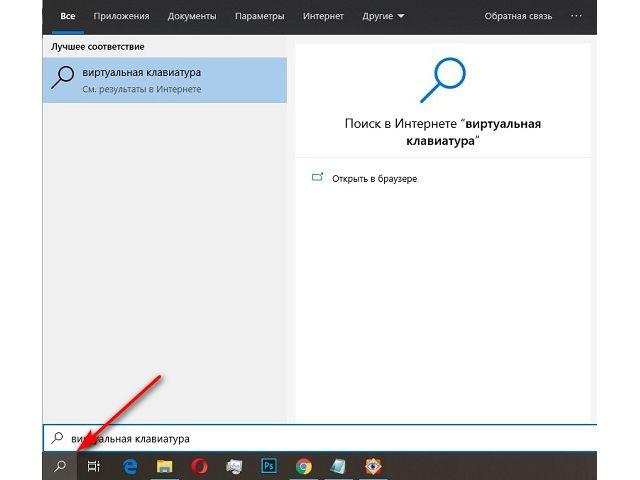

Если обычная клавиатура неисправна полностью, этот способ не подойдет, так как просто физически невозможно набрать нужный запрос.
Команда «Выполнить»
Сразу отметим, что этот способ также будет невозможно осуществить без работающей стандартной клавиатуры. Если это не имеет значения и она исправна, необходимо:
- Нажать «Win+R».
- Появится строка ввода, пишем команду «osk» и подтверждаем кнопкой «ОК» или «Enter».
- После подтверждения действия на экране появится виртуальная клавиатура.
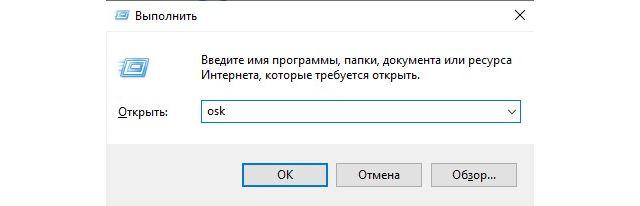
Используем панель управления
Этот метод поможет вызвать устройство ввода, даже если физическая неисправна или отсутствует. Что потребуется сделать:
- ПКМ кликаем на значок «Пуск».
- «Панель управления».
- В правом верхнем углу измените внешний вид просмотра на мелкие или крупные значки, это позволит отобразить все пункты меню.
- Далее появится список, выбираем «Специальные возможности».
- Находим нужный нам пункт, включаем. Готово!

Панель быстрого доступа
Наиболее удобный метод, как вызвать экранную клавиатуру windows 10 – это закрепить ее на панели быстрых задач. Отлично подойдет тем, кто часто ею пользуется. Панель быстрых задач находится в правом нижнем углу экрана, там отображаются часы, дата, громкость и прочее. Добавить туда значок очень просто: кликните ПКМ на эмблему часов, найдите «Показать сенсорную ….» и выделите его галочкой. Когда действия будут выполнены, на панели быстрых задач будет отображаться нужный нам значок.
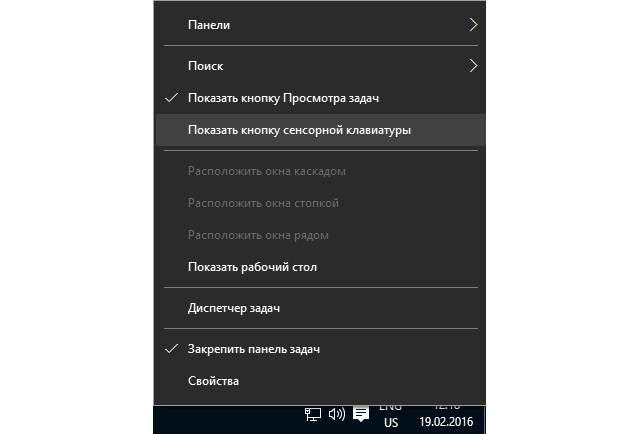
Включаем в настройках
Для запуска, таким образом, нужно кликнуть «Пуск» и далее эмблему в виде шестеренки, он запустит настройки. Жмем «Особые возможности», после чего в левой части монитора отобразится ряд ссылок, нужно выбрать необходимую нам и перевести бегунок в положение «ВКЛ».
Что делать, если запускается самостоятельно
Если запуск происходит без требования пользователя, избавиться от этой проблемы можно одним способом:
- «Панель управления».
- «Специальные возможности».
- Останавливаем свой выбор на ссылке «Использовать ПК без устройств ввода».
- В открывшихся параметрах снимаем галочку напротив «Использовать экранную….».
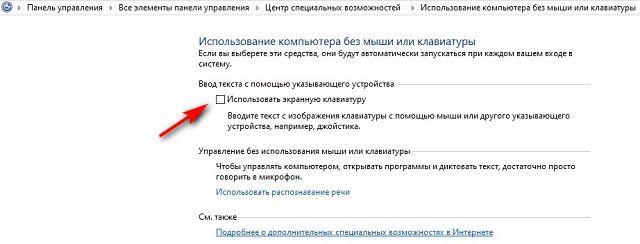
После этого самопроизвольное включение прекратится.
Что делать, если не включается вообще
Если ее не удается включить, значит проблема в службе, которая и отвечает за ее запуск. Пользователь мог случайно или намеренно отключить ответственный за это процесс. Также это могло быть вызвано деятельностью вирусных программ. Рассмотрим, как включить клавиатуру на экране windows 10:
- Запустите команду «Выполнить» (сочетание клавиш «Win+R»).
- В строку ввода пишем команду «services.msc», подтверждаем ввод.
- Откроется список всех процессов. Находим нужную нам службу.
- Кликаем дважды, откроется отдельное окно.
- Нажимаем «Запустить», если служба не активна. Если активна, сначала «Остановить», далее «Запустить».
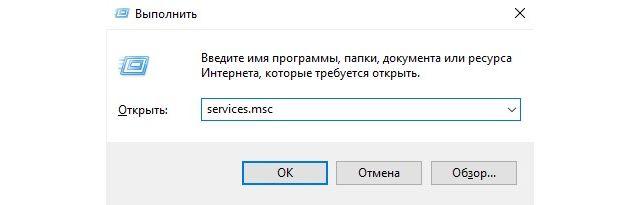
После этого все снова будет работать в штатном режиме.
Вот и все способы, как открыть виртуальную клавиатуру на windows 10, в некоторых случаях потребуется наличие физической, а в некоторых – можно справиться и мышью. Открыть ее достаточно легко, закрыть также не составит труда. Остается выбрать наиболее удобный способ и пользоваться.